Olá a todos, bem vindos a mais um artigo. Hoje daremos continuidade a série de artigos sobre Itens de Menu, especialmente hoje veremos 3 itens de uma só vez. Tais itens são simples e fáceis de configurar sendo assim não será difícil de compreender todos os itens.
No artigo de hoje estaremos dando continuidade ao Item de Menu Utilizador, conhecendo 3 itens que são:
- Registrar – Visualização padrão de registro
- Recordar – Visualização padrão de recuperação
- Repor – Visualização padrão de reposição
Mas para que serve cada item ?
Pois bem, o primeiro item que iremos ver será Registrar que como o próprio nome diz se refere a uma página contendo um formulário de cadastro.
Então vamos lá.
1.- Executamos o WampServer
2.- Abrimos o browser (o de sua preferência) e digitamos http://localhost/nomedapasta/administrator , no caso do nosso artigo nós atribuímos a pasta o nome de Joomla ficando então http://localhost/joomla/administrator. Faça o login normalmente, chegando até o painel administrativo.
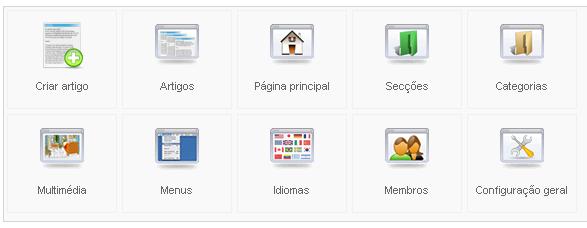
3.- Bem, estando em nosso painel de controlo iremos fazer tal qual já vimos em nossos artigos anteriores, iremos fazer o seguinte, clicar sobre Menus -> Itens de Menú -> Novo e selecionaremos a opção Hiperligação Interna -> Utilizador -> Registrar -> Visualização padrão de registro conforme na imagem abaixo.
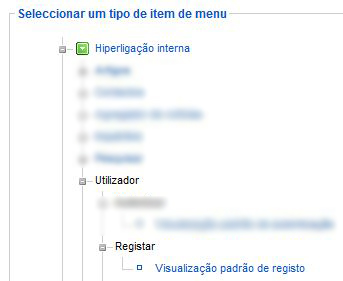
4.- Chegaremos até o item de menu que é igual aos outros que já vimos anteriormente. Apenas para nosso exemplo , estarei inserindo o Titulo de Visualização de Registro e Alternativo de visualização-de-registro conforme imagem abaixo:
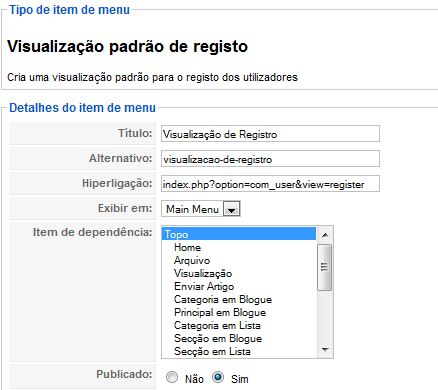
5.- Terminada tal configuração só teremos o pequeno “trabalho” de clicar no botão salvar que se encontra no canto superior direito e prontinho, o Joomla irá fazer o resto ! Simples não ?
Como puderam perceber não precisamos configurar os parâmetros básicos de tal item, já que ele vem com todas as configurações Default.
Acessando nosso front-end e clicando sobre o item Visualização de Registro teremos uma página igual a exibida pela imagem abaixo:
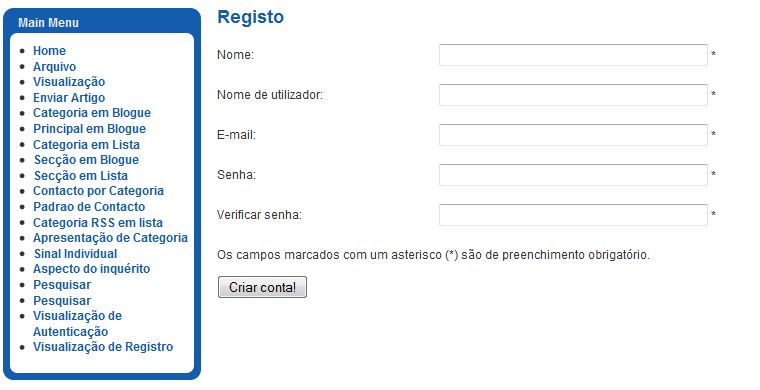
Após a inserção de tal item, agora iremos ver sobre o item de menu Recordar que também não tem nenhum mistério e possui uma configuração fácil e rápida assim como a vista anteriormente.
Tal item recordar tem a única e simples função de nos lembrar qual é nosso nome de usuário (Login), pois é ele tem apenas essa função. Ele nos exibirá um campo solicitando o e-mail que utilizou para se cadastrar no site e enviará seu nome de usuário (login) para o email citado.
Obs: Caso o e-mail não exista ele não enviará nenhum email ao destinatário.
Bem, para criarmos nosso item de Menu Recordar teremos que voltar ao painel de controlo.
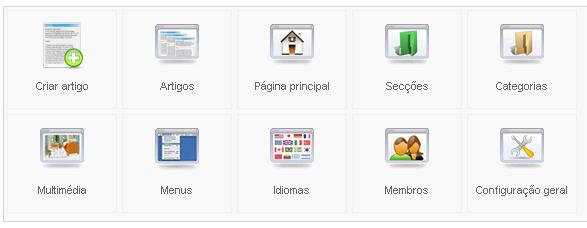
6.– Estando em nosso painel de controlo iremos fazer tal qual já vimos em nossos artigos anteriores, iremos fazer o seguinte, clicar sobre Menus -> Itens de Menú -> Novo e selecionaremos a opção Hiperligação Interna -> Utilizador -> Recordar -> Visualização padrão de recuperação conforme na imagem abaixo.
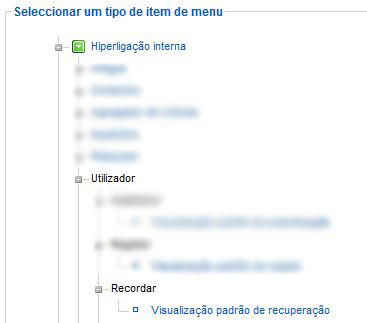
7.- Chegaremos até o item de menu que é igual aos outros que já vimos anteriormente. Apenas para nosso exemplo , estarei inserindo o Titulo de Visualização de Recuperação e Alternativo de visualização-de-recuperacao conforme imagem abaixo:
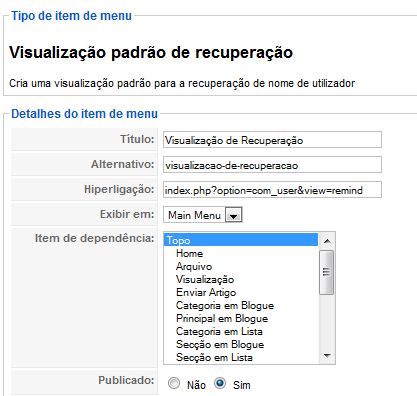
8- Terminada tal configuração só teremos o pequeno “trabalho” de clicar no botão salvar que se encontra no canto superior direito e prontinho, o Joomla irá fazer o resto ! Simples não ?
Como puderam perceber não precisamos configurar os parâmetros básicos de tal item, já que ele vem com todas as configurações Default.
Acessando nosso front-end e clicando sobre o item Visualização de Recuperação teremos uma página igual a exibida pela imagem abaixo:
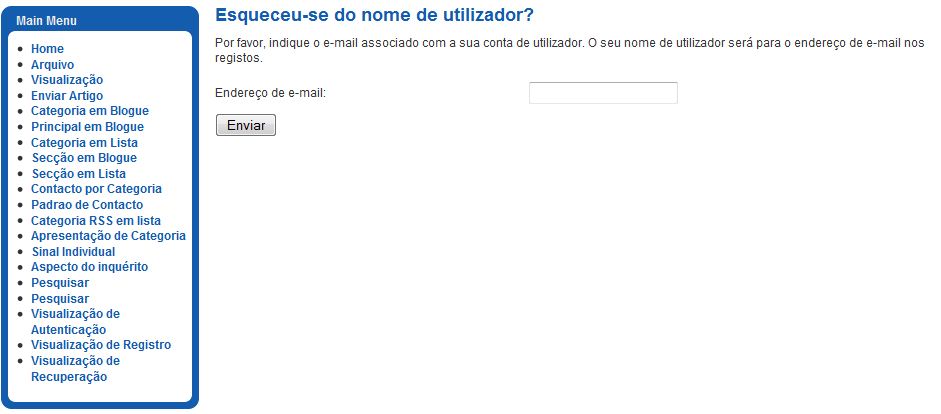
Terminada tal configuração agora iremos para a próxima e ultima dos itens de menu que veremos em nosso artigo de hoje. Agora estaremos vendo o item de Menu Repor que também não possui nenhum mistério em sua configuração e utilização.
Tal item Repor tem praticamente a mesma função que o item anterior ( Recuperação ) mas esse item é para recuperarmos nossa Senha. Após a inserção do item ele nos exibirá uma página contendo um campo onde inserimos nosso endereço de email (o mesmo utilizado no cadastro) e receberemos a senha cadastrada em nosso email de cadastro.
9.- Para criarmos tal item de menu teremos que voltar ao nosso painel de controlo.
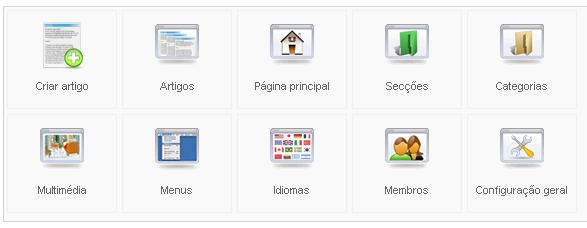
10.- Estando em nosso painel de controlo iremos fazer tal qual já vimos em nossos artigos anteriores, iremos fazer o seguinte, clicar sobre Menus -> Itens de Menú -> Novo e selecionaremos a opção Hiperligação Interna -> Utilizador -> Repor -> Visualização padrão de reposição conforme na imagem abaixo.
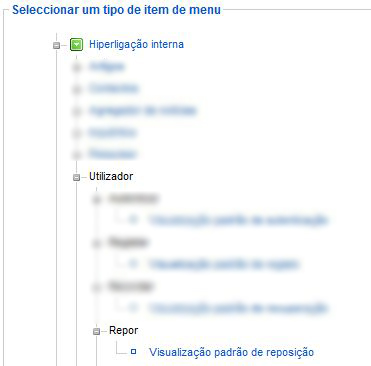
11.- Chegaremos até o item de menu que é igual aos outros que já vimos anteriormente. Apenas para nosso exemplo , estarei inserindo o Titulo de Visualização de Reposição e Alternativo de visualização-de-reposicao conforme imagem abaixo:
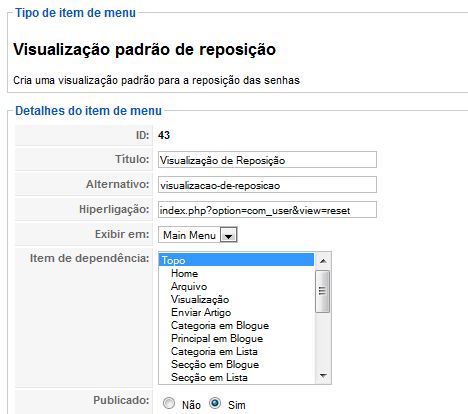
12.- Terminada tal configuração só teremos o pequeno “trabalho” de clicar no botão salvar que se encontra no canto superior direito e prontinho, o Joomla irá fazer o resto ! Simples não ?
Como puderam perceber não precisamos configurar os parâmetros básicos de tal item, já que ele vem com todas as configurações Default.
Acessando nosso front-end e clicando sobre o item Visualização de Reposição teremos uma página igual a exibida pela imagem abaixo:
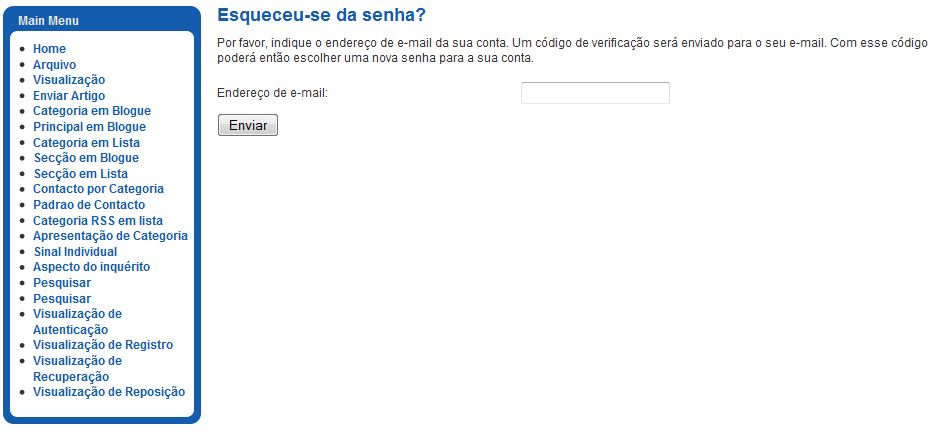
E é isso ai pessoal, viram como é muito simples esses três itens de menu ? A utilização de tais itens sempre é feita em caso de que abra uma área exclusiva para seus visitantes onde disponibilizará um conteúdo diferenciado!
E por hoje é só isso meus amigos, espero que estejam gostando de nossa serie de artigos. Os lembro que o que passamos aqui são noções gerais para a utilização das ferramentas.
Aproveito também para agradecer a quantidade de e-mails que venho recebendo, venho atendendo a todos por ordem de recebimento assim que se não recebeu seu e-mail aguarde que em um determinado momento irá chegar !!
Continuem nos visitando e continuem mandando suas sugestões, comentários, críticas que estarei atendendo a todos vocês na medida do possível.
Para sempre serem informados de todos nossos artigos (não só de Joomla) você pode estar assinando nosso Feed e assim ser avisado sempre que houver uma atualização e também pode estar seguindo a um dos colunistas em seus respectivos Twitters para isso selecione o perfil ao lado direito e prontinho, terás acesso a alguns dados do mesmo para contato !!
Nos vemos em nosso próximo artigo onde iremos concluir sobre os itens de menu Utilizador !!
Meus Cumprimentos.


One Response
Preciso de uma ajuda, pois sou nova no joomla e não consegui enntender direito esse tópico. O que eu precios é o seguinte, que eu mesma possa cadastrar os meus clientes que vão acessar uma determinada página do meu site com login e senha. Instalei o módulo de login e senha, e desativei a opção de Cadastrar. Só que qualquer login e senha que coloco, o sistema aceita. Se coloco como registrado, some a opção de login e senha… estou perdida e nao sei como continuar. Agradeço pela orientação! Abs,